Meni Start je priljubljena funkcija v sistemu Windows 10, Je kombinacija začetnega menija sistema Windows 7 in menija aplikacije Windows 8.
Zdaj je to glavni način za opravljanje dela v novem sistemu Windows 10.Z dnevnimi posodobitvami,Windows 10 meni "Start".Pridobljene bodo tudi nove funkcije in izboljšave.Toda včasih bodo uporabniki opazili, da se meni Start sistema Windows 10 posodobi po namestitvi sistema Windows. Meni se ob kliku noče odpreti ali pa pogosto izgine z namizja.
Microsoft je trdo delal pri vprašanju menija »Start« in zdaj je izdal namenski »Orodje za odpravljanje težav v meniju Start, kar lahko pomaga samodejno odpraviti težave.
Če se še srečateTežava z začetnim menijem v sistemu Windows 10,Na primer, meni Start ne deluje, ga ni mogoče odpreti ali zamrzne itd., prosimZaženite orodje za odpravljanje težav z menijem Start Windows 10, da skenirate sistem in odkrijete morebitne težave z menijem Start.
Če jih najde, jih bo orodje za odpravljanje težav poskušalo popraviti, sicer bodo prikazane in jih lahko popravite ročno.
vsebina
Postopek za odpravljanje težav je datoteka diagnostične omare.Obiščete lahko Microsoftovo spletno mesto za podporo in prenesete orodje.Ali pa lahko prenesete iztukajPojdi naravnost navzdol.
Opomba: Zdi se, da je Microsoft odstranil »Orodje za odpravljanje težav z menijem »Start«, vendar ga jeSoftpediaŠe vedno na voljo na .
- Z desno tipko miške kliknite startmenu.diagcab in izberite Zaženi kot skrbnik.
- Če UAC pozove, da kliknete, da omogočite dostop, potem da.
- To bo zagnalo orodje za odpravljanje težav.
- Prvi zaslon prikazuje osnovne informacije o tem.
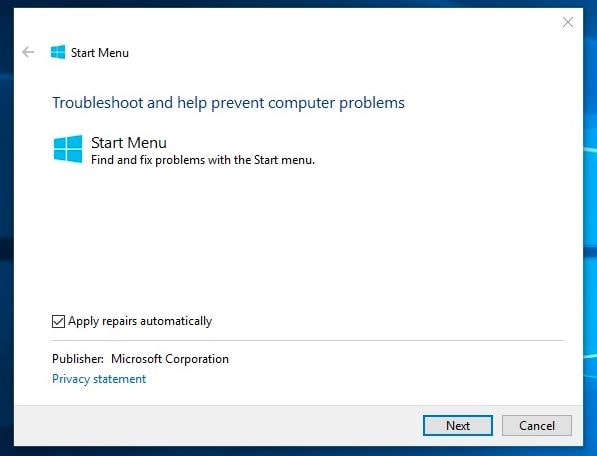
- Kliknite Napredno in se prepričajte, da je izbrano potrditveno polje Samodejno uporabi popravilo.
- Zdaj kliknite poleg »Začni odpravljati težave«.
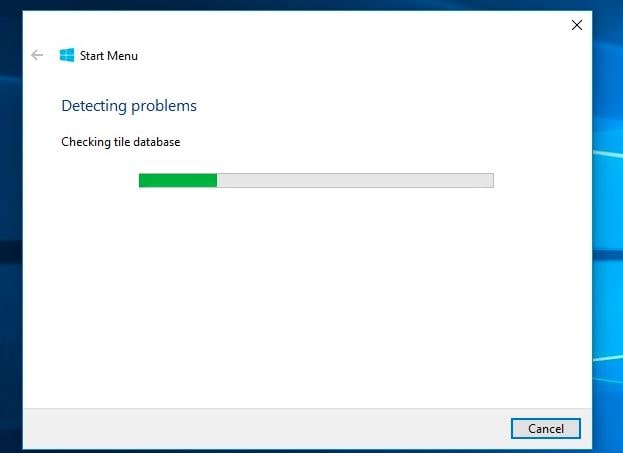
To bo skeniralo vaš sistem in odkrilo morebitne težave v meniju Start.Če jih najdemo, se prikažejo
- Zahtevana aplikacija ni pravilno nameščena:Označuje aplikacije, ki zahtevajo vašo pozornost za ponovno registracijo ali ponovno namestitev.
- Težave z dovoljenji za registrske ključe:Preverite registrske ključe trenutnega uporabnika in po potrebi popravite njihova dovoljenja.
- Baza podatkov ploščic je poškodovana
- Podatki manifesta aplikacije so bili損壞
Če težave ne najdete, boste prejeli sporočilo, da odpravljanje težav ne more prepoznati težave.
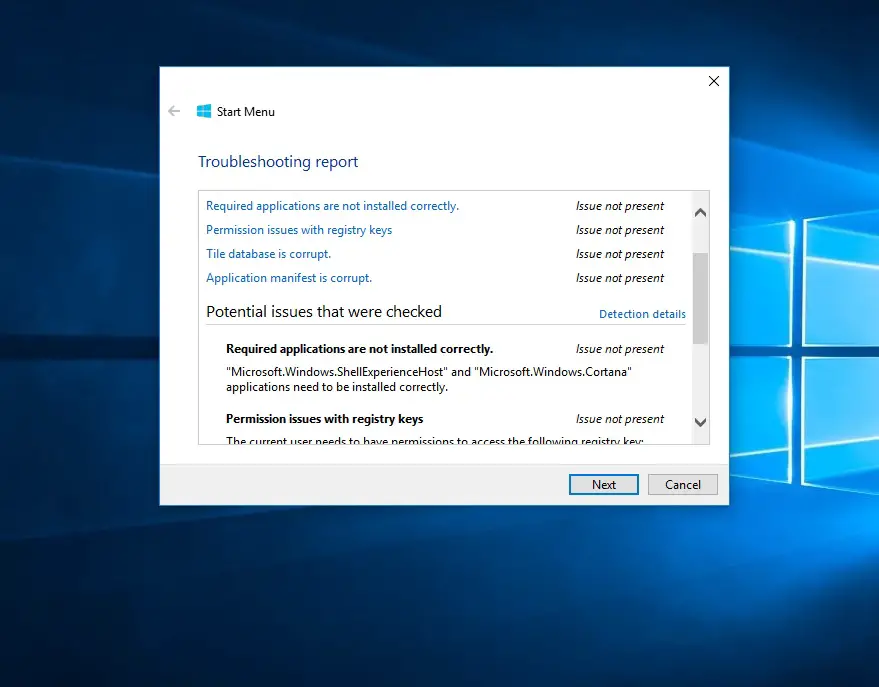
Če orodje za odpravljanje težav v meniju Start v sistemu Windows 10 ne more zaznati in odpraviti težave, lahko tukaj uporabite nekatere druge rešitve.
Namestite najnovejše posodobitve sistema Windows
- Pritisnite Windows + X, da izberete nastavitve,
- Kliknite Posodobitev in varnost, nato kliknite Windows Update,
- Zdaj kliknite na gumb Preveri posodobitev.
- Naj Windows preveri in namesti najnovejše posodobitve (če obstajajo)
- Ponovni zagon sistema Windows in preverjanje lahko pomaga rešiti težavo.
Zaženite pripomočke DISM in Sfc
- Pritisnite Ctrl + Shift + Esc na tipkovnici, da odprete upravitelja opravil,
- Kliknite datoteko, da ustvarite novo nalogo
- Tukaj vnesite cmd,
- Označite »Ustvari to nalogo s skrbniškimi pravicami«
- Nato odprite ukazni poziv kot skrbnik.
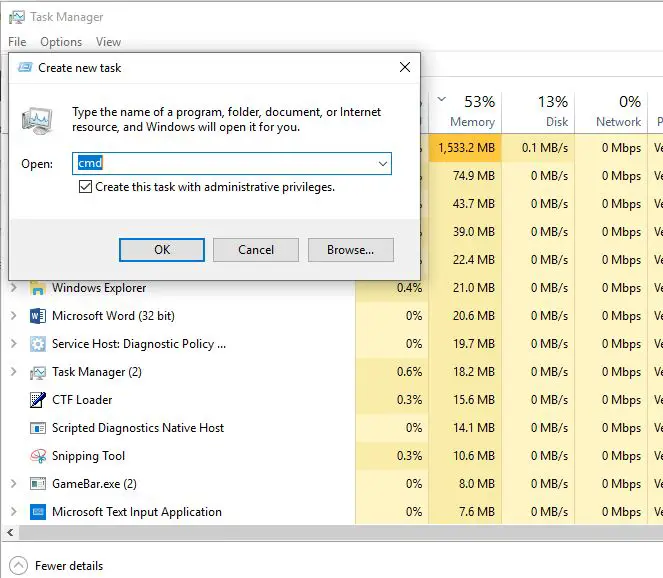
- Zdaj zaženite ukaz DISM RestoreHealth,DISM.exe /Online /Cleanup-image /Restorehealth
- Pred zagonom počakajte, da se postopek skeniranja zaključi 100 %.sfc /scannowNaročite.
- Po preverjanju postopka skeniranja znova zaženite Windows, kar pomaga odpraviti težavo z menijem Start.
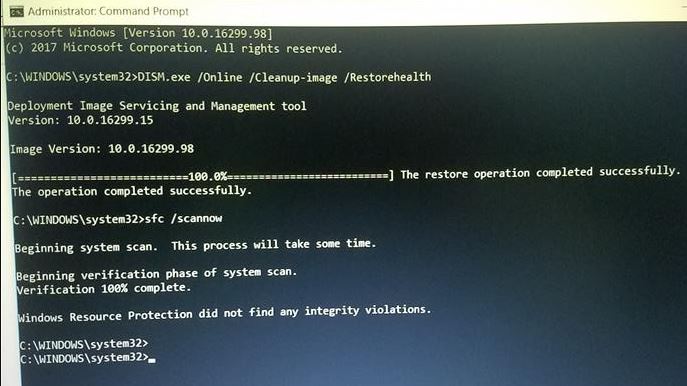
Poleg tega uporabniki uporabljajo naslednji ukaz v poročilu pomoči za ponovno registracijo menija Start, da odpravijo težavo z menijem Start v sistemu Windows 10.Kaj pa tukaj
Znova uporabite Ctrl + Shift + Esc na tipkovnici, da odprete upravitelja opravil
- Kliknite datoteko, da ustvarite novo nalogo
- Tukaj vnesite PowerShell,
- Označite »Ustvari to nalogo s skrbniškimi pravicami«
- Nato ne pozabite odpreti PowerShell kot skrbnik.
Zdaj kopirajte in prilepite pod ukaz in pritisnite Enter.
Get -Appxpackage -Allusers | Foreach {add-AppxPackage-DisableDevelopmentMode-register "$($_.InstallLocation)AppXManifest.xml"}
Po izvedbi ukaza znova zaženite Windows in preverite, ali je težava v meniju »Start« odpravljena.
Ali si našelOdpravite težave z menijem Start Windows 10je to koristno?Sporočite nam v spodnjih komentarjih.

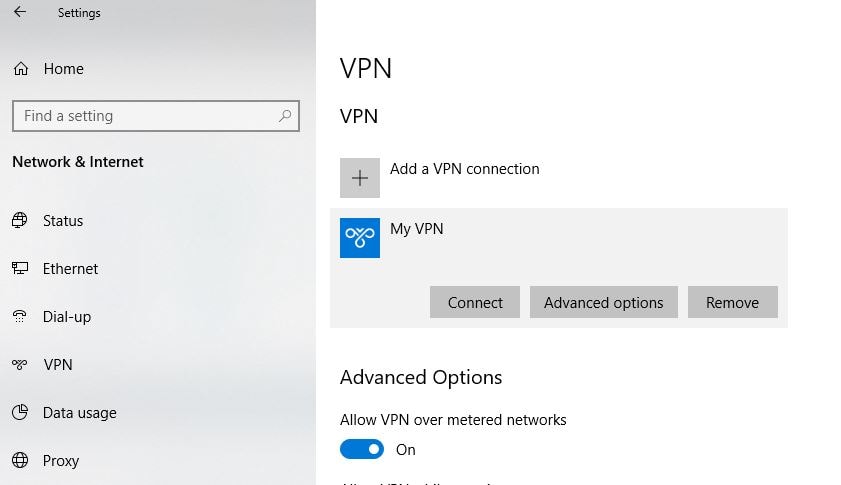
![[Popravljeno] Microsoft Store ne more prenesti aplikacij in iger](https://oktechmasters.org/wp-content/uploads/2022/03/30606-Fix-Cant-Download-from-Microsoft-Store.jpg)
![[Popravljeno] Microsoft Store ne more prenesti in namestiti aplikacij](https://oktechmasters.org/wp-content/uploads/2022/03/30555-Fix-Microsoft-Store-Not-Installing-Apps.jpg)

